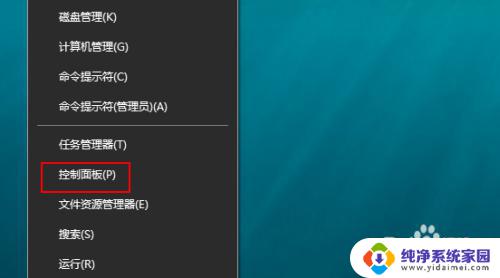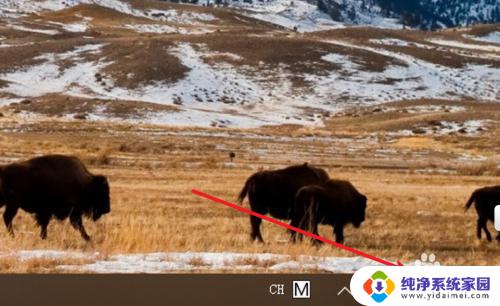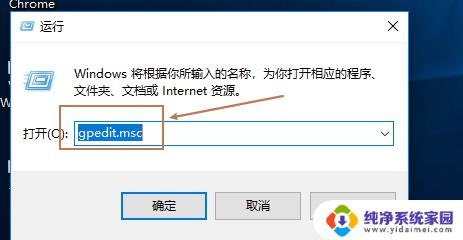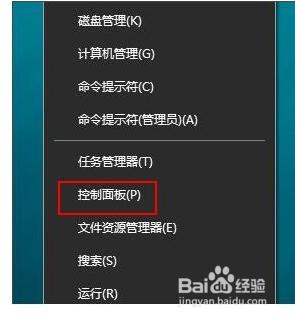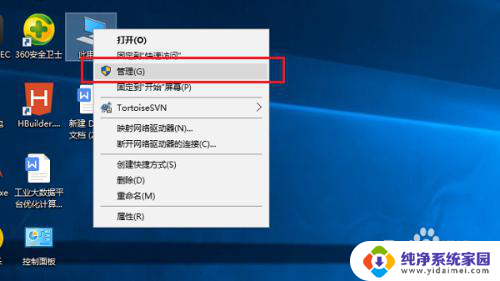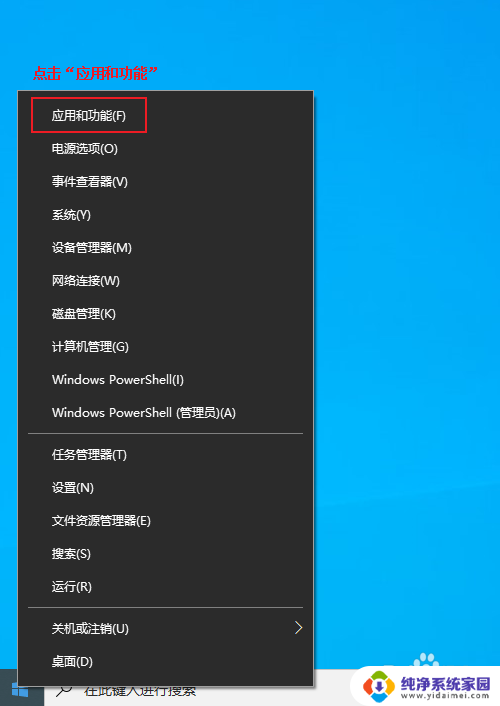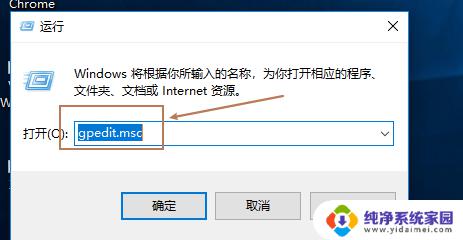电脑网络已关闭怎么打开 Win10网络发现关闭后局域网不可见怎么办
更新时间:2024-04-16 14:59:53作者:jiang
当我们的电脑网络突然关闭,特别是在Win10系统中发现局域网不可见时,可能会让我们感到困惑和焦虑,但是不用担心,有一些简单的方法可以帮助我们重新打开网络并解决这个问题。接下来我们将介绍一些解决办法,帮助您重新连接网络并恢复局域网的可见性。愿您很快解决这个问题,继续享受网络带来的便利和乐趣。
具体方法:
1.在Windows10桌面上找到【控制面板】,然后双击打开,如下图所示。
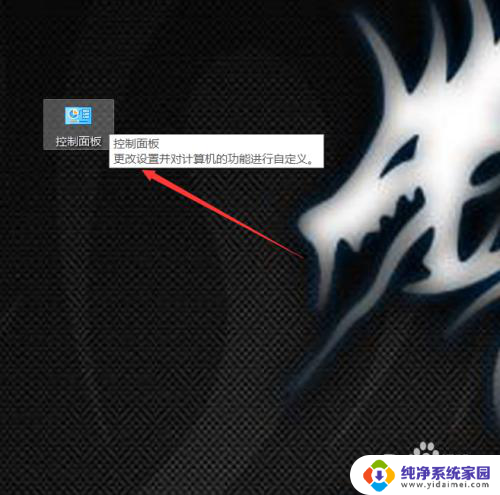
2.在打开的控制面板里直接点击【网络和Internet】,如下图所示。
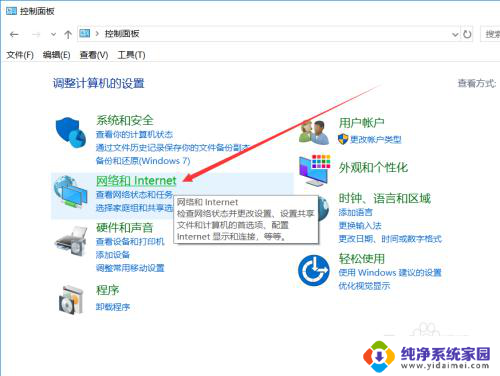
3.在打开的win10网络和 Internet界面里直接点击【网络和共享中心】,如下图所示。
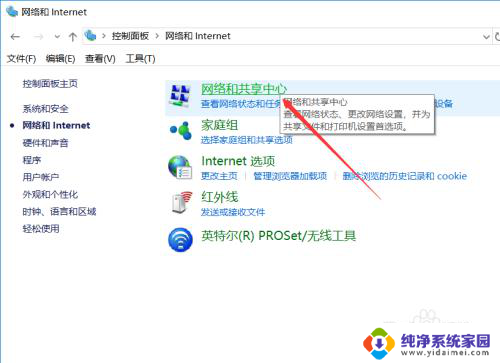
4.在点击Windows10网络和共享中心界面左侧导航里的【更改高级共享设置】,如下图所示。
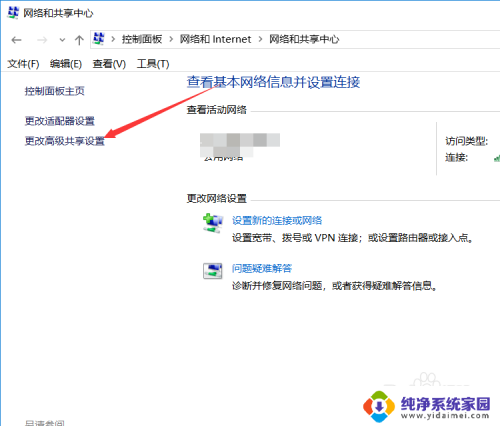
5.在打开的win10高级共享设置界面里可以发现网络发现都被关闭了,如下图所示。
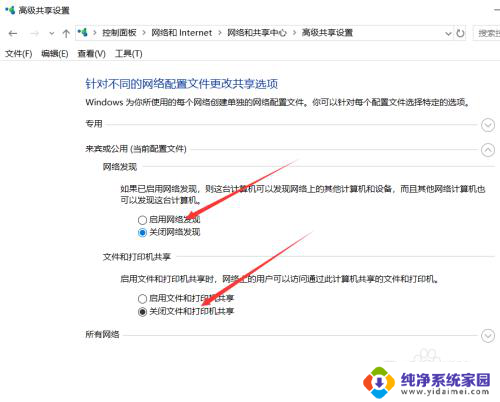
6.直接选择启用网络发现和启用文件和打印机共享,然后直接点击保存更改。如下图所示。
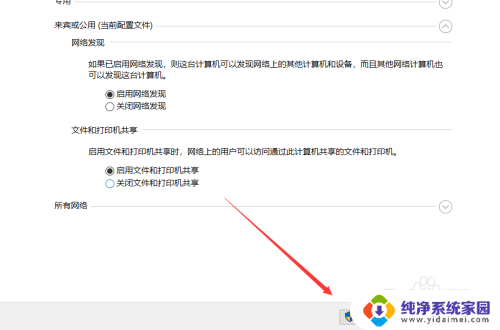
以上就是电脑网络已关闭怎么打开的全部内容,有需要的用户可以根据以上步骤进行操作,希望对大家有所帮助。